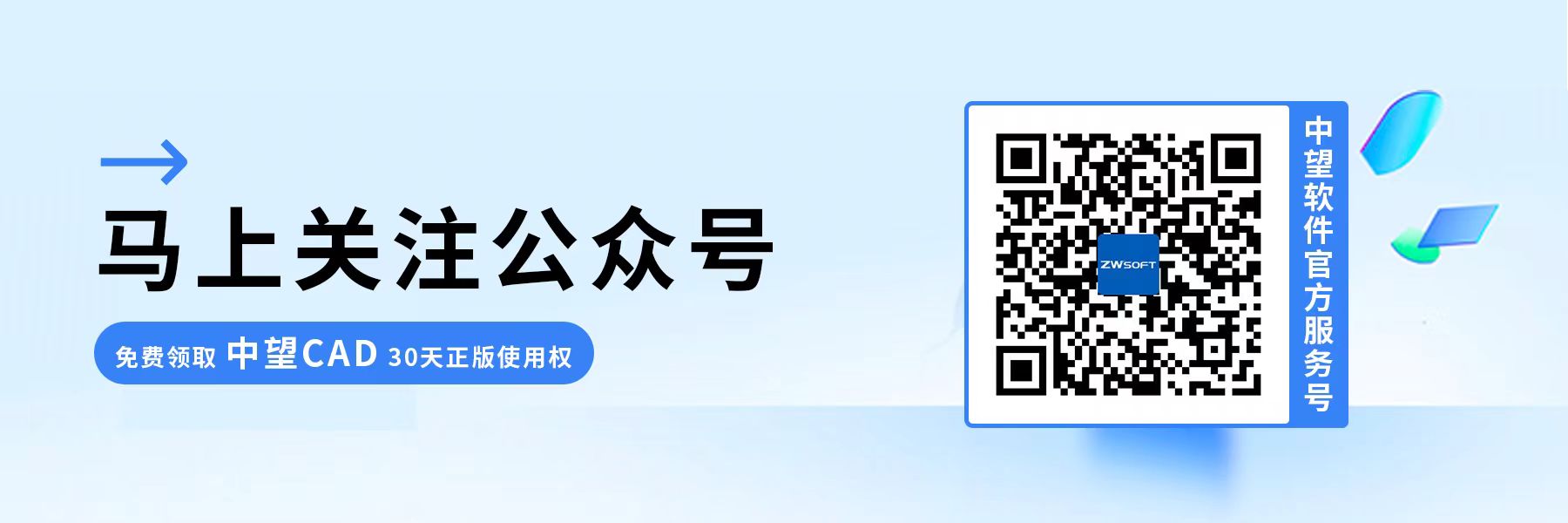CAD中块属性为什么会不显示夹点
CAD中块属性为什么会不显示夹点
在CAD中,夹点的存在是为了方便我们进行编辑;而我们想要看到夹点,也只需直接选择“显示夹点”。但有时我们也会发现,在图块中存在多属性的文字,选中该图块,此时有些属性能够显示夹点,而一些则不显示,如下图所示。这究竟是为什么呢?我们又该如何处理这一问题呢?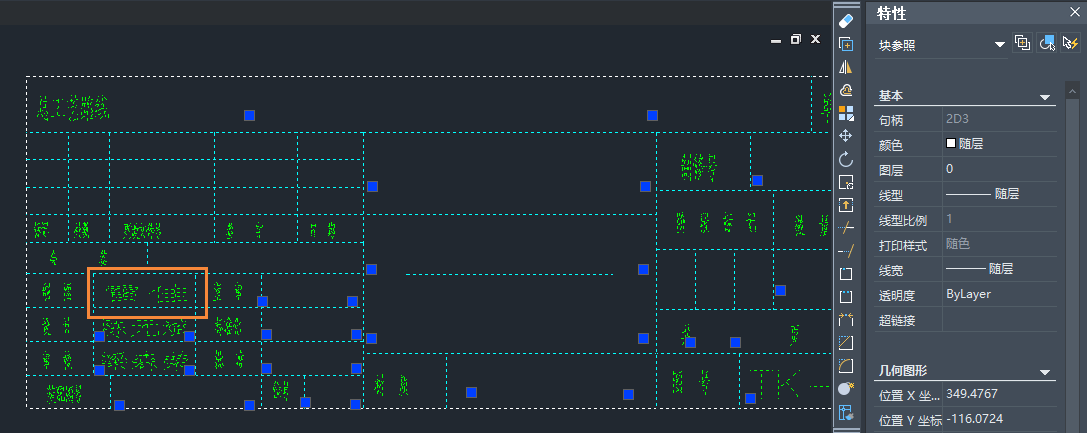
块属性之所以会出现不显示夹点的情况,是因为在定义块属性的时候,在【属性标志位】下方有个【锁定】选项,这是控制是否在插入块对象时,用来锁定属性的位置的。如果我们勾选了【锁定】,那么属性的位置就被锁定,也就不能进行移动,因此不会显示夹点。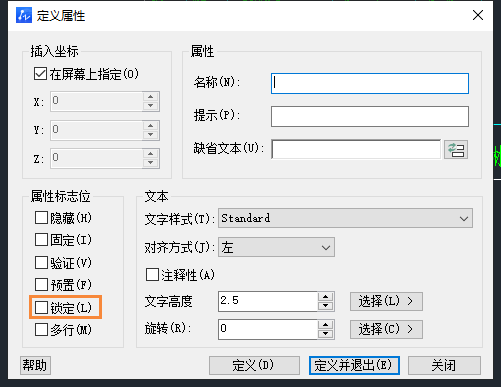
因此,在定义属性时,我们可以根据后续是否需要调整位置的判断,选择是否勾选【锁定】,如果定义后需要修改,可以按住【Ctrl+1】调出特性栏,选中属性,在【其他】下方找到【锁定位置】,根据需要修改【是/否】。
上述内容就是块属性不能显示夹点的原因及解决方法,感谢你的阅读。